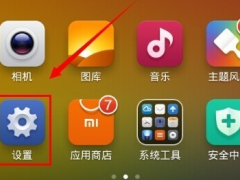win7系统无法识别usb设备的解决方法[多图]
教程之家
Win7
在使用win7旗舰版系统电脑的时候,系统经常会出现各种各样的问题。最近就有用户反应自己的电脑出现了无法识别usb设备的情况。感到比较苦恼,不知道怎么解决。那今天小编就来给大家分享win7无法识别usb设备的解决方法吧。
解决方法如下:
卸载驱动
1、按快捷键win+x,然后点击“控制面板”。
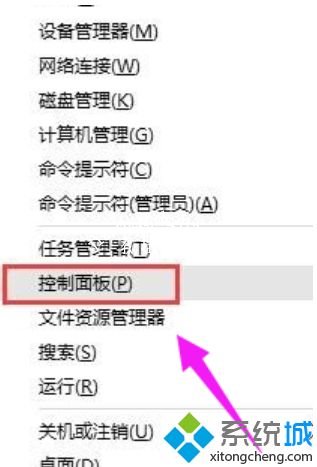
2、进入控制面板,右上角的查看方式选择“小图标”。
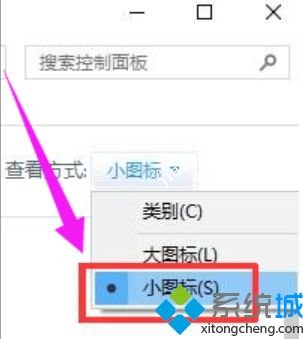
3、找到“设备管理器”,点击进入。
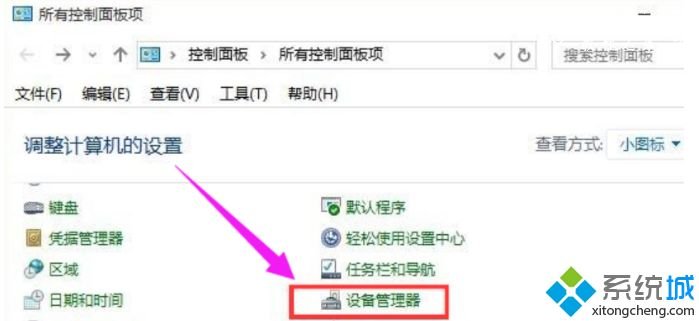
4、在磁盘驱动器里面找到你的移动设备,然后右键单击,选择卸载。卸载成功之后重新插入usb设备,等待自动加载。
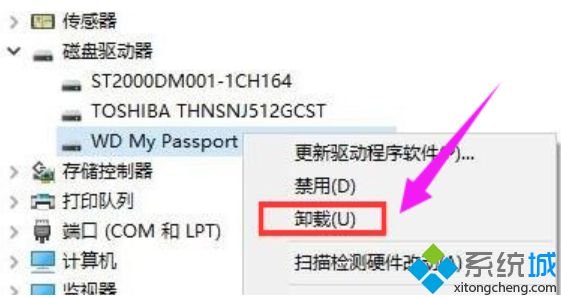
重新安装usb控制器
1、右键点击“此电脑”,然后选择“管理”。
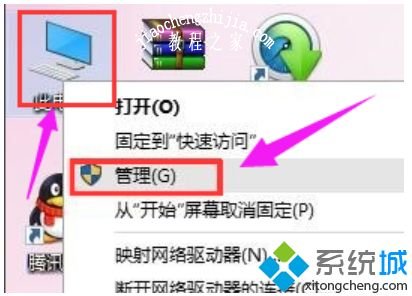
2、点击设备管理器,打开“通用串行总线控制器”,然后找到usb相关的控制器,逐个卸载。然后重启电脑,系统就会重新自动安装usb控制器。
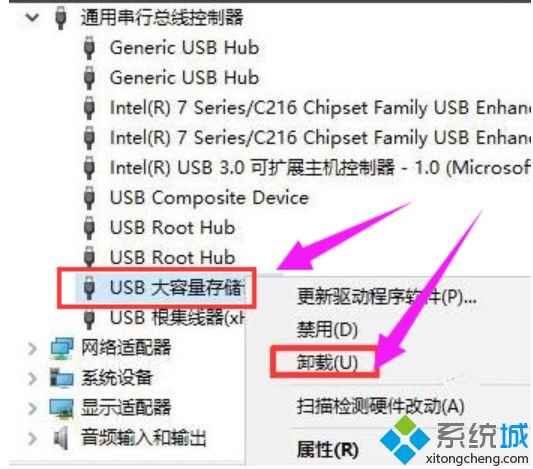
禁用相关设置
1、打开控制面板,查看方式选择“小图标”,然后点击“电源选项”。
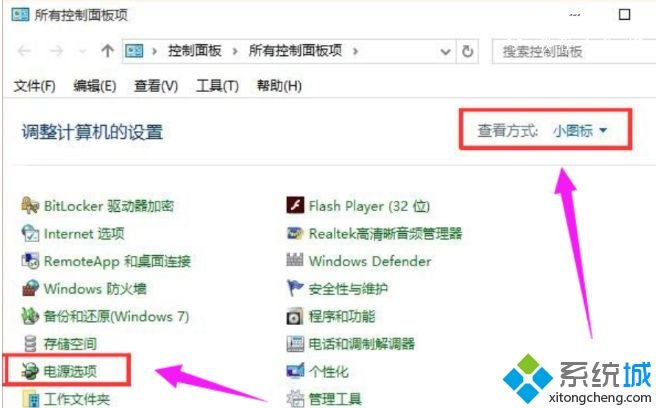
2、点击首选计划后面的“更改计划设置”。
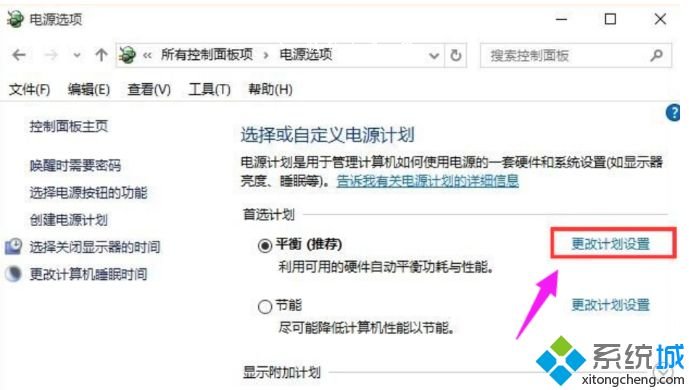
3、在点击“更改高级电源设置”。
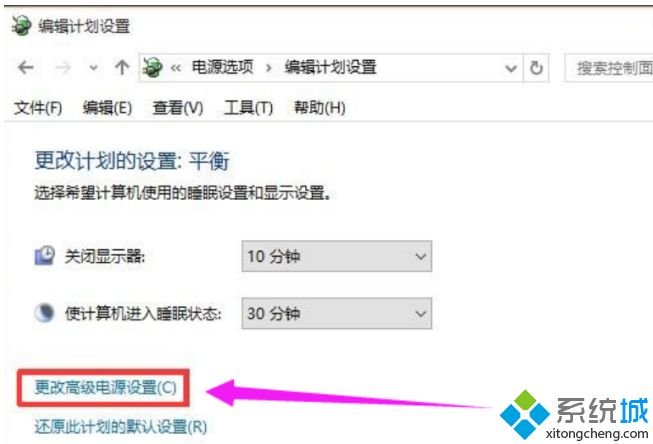
4、依次打开“usb设置”-“usb选择性赞同设置”,然后设置为“已禁用”,点击确定按钮。
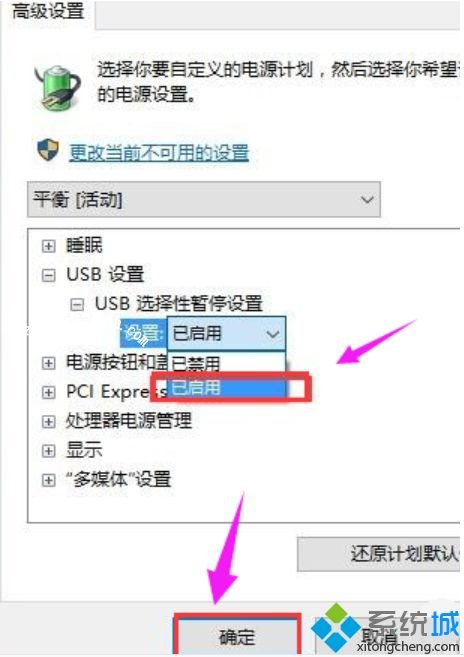
以上就是关于win7无法识别usb设备的解决方法啦。如果你也出现这种情况,可以试试上面的方法哦。希望能对你有所帮助。
![笔记本安装win7系统步骤[多图]](https://img.jiaochengzhijia.com/uploadfile/2023/0330/20230330024507811.png@crop@160x90.png)
![如何给电脑重装系统win7[多图]](https://img.jiaochengzhijia.com/uploadfile/2023/0329/20230329223506146.png@crop@160x90.png)

![u盘安装win7系统教程图解[多图]](https://img.jiaochengzhijia.com/uploadfile/2023/0322/20230322061558376.png@crop@160x90.png)
![win7在线重装系统教程[多图]](https://img.jiaochengzhijia.com/uploadfile/2023/0322/20230322010628891.png@crop@160x90.png)
![win7如何建立wifi热点 win7开wifi热点的方法步骤[多图]](https://img.jiaochengzhijia.com/uploads/allimg/200601/015P11L5-0-lp.png@crop@240x180.png)
![win7系统重装步骤图文展示[多图]](https://img.jiaochengzhijia.com/uploadfile/2022/1009/20221009175617642.png@crop@240x180.png)
![ghost win7镜像系统下载安装教程[多图]](https://img.jiaochengzhijia.com/uploadfile/2022/0909/20220909205129570.png@crop@240x180.png)